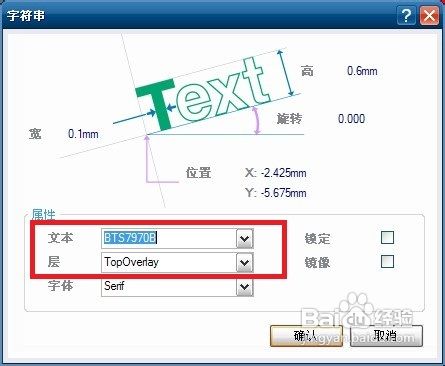1、 放置第一个焊盘1 快捷键PP,Tab键,弹出焊盘属性对话框,设置Layer为Top Layer、X-Size为10.8mm、Y-Size为9.4mm、Shape为Rectangle。(Datasheet可以看到最上面那个大引脚大小10.8*9.4) 2 快捷键JR并回车,第一个放置完毕。
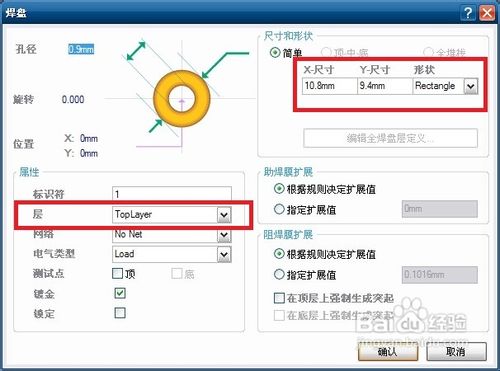
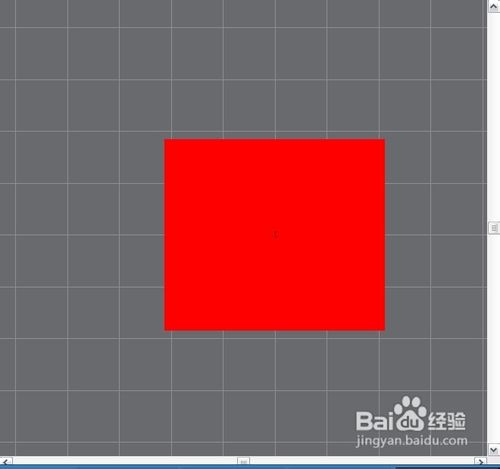
2、 放置第二个焊盘1 快捷键PP,Tab键,设置X-Size为0.呖分甾胗8mm、Y-Size为4.6mm。(Datash髫潋啜缅eet可以看到下面并排着7个同样大小的引脚,0.8*4.6,若以上面最大的那个引脚为原点,则第一个引脚的(中心)坐标为x=(8.42/2-0.8/2=3.81,y=16.5-9.4/2-4.6/2=9.52 快捷键JL,弹出坐标对话框,设置X-Location为-3.81mm、Y-Location为-9.5mm并两次回车。

3、 放置剩下的焊盘(下面的焊盘,间距x轴为0.47+0.8/2+0.呖分甾胗8/2=1.27,y轴间距为0)1 按Esc键,取消连续放置状态,然后选中第二个焊盘,Ctrl+X并点击焊盘。2 快捷键EA,弹出特殊贴粘对话框,点击Past Arrary...,设置Item Count为7、Text Incement为1、X-Spacing为1.27mm、Y-Spacing为0mm。3 快捷键JL并回车4 最后修改焊盘序号然后再次回车。
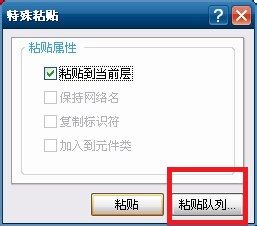

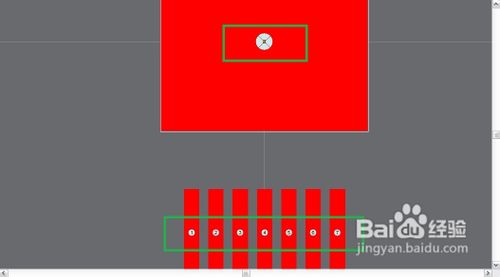
4、 在丝印层放置边框和文字1.将当前工作层切换至TopOverlay(丝印层)2.快捷键PS,Tab键弹出,字符串对话框,输入BTN7970B,回车关闭该对话框,在适当位置放置字符串3.快捷键PL,在合适位置画出边框,最终效果如下图